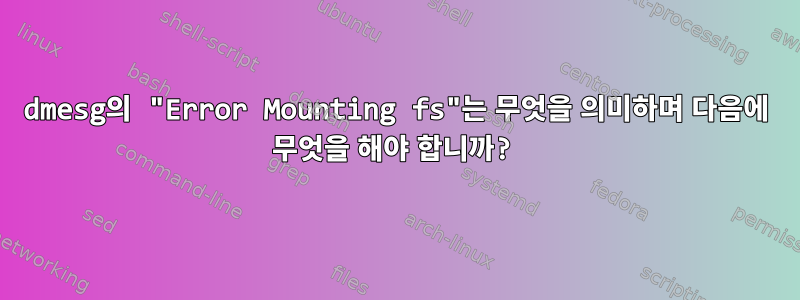
dmesg를 실행했는데 다음과 같습니다.
EXT4-fs (sda1): warning: mounting fs with errors, running e2fsck is recommended
EXT4-fs (sda1): mounted filesystem with ordered data mode. Opts:
문맥상 다음과 같습니다.
EXT3-fs (sdd1): using internal journal
EXT3-fs (sdd1): mounted filesystem with ordered data mode
EXT4-fs (sda1): warning: mounting fs with errors, running e2fsck is recommended
EXT4-fs (sda1): mounted filesystem with ordered data mode. Opts:
EXT4-fs (sdb1): warning: maximal mount count reached, running e2fsck is recommended
EXT4-fs (sdb1): mounted filesystem with ordered data mode. Opts:
EXT4-fs (sdc1): warning: maximal mount count reached, running e2fsck is recommended
EXT4-fs (sdc1): mounted filesystem with ordered data mode. Opts:
Adding 4194296k swap on /dev/sdd2. Priority:-1 extents:1 across:4194296k SSD
kjournald starting. Commit interval 5 seconds
EXT3-fs (loop0): warning: maximal mount count reached, running e2fsck is recommended
EXT3-fs (loop0): using internal journal
EXT3-fs (loop0): mounted filesystem with ordered data mode
e2fsck가 정확히 무엇인가요? 어떻게 실행하나요?
답변1
첫째, 제가 아는 한 귀하의 디스크 상태는 양호하므로 모두가 긴장을 풀어야 합니다. 마운트할 때마다 또는 지정된 횟수만큼 마운트한 후에 디스크를 검사하도록 설정할 수 있는 보안 기능입니다. 아직 이 작업을 수행하지 않은 경우 시스템은 디스크를 마지막으로 검사한 지 꽤 시간이 지났으므로 오류를 검사하는 것이 좋다는 경고 메시지를 표시합니다 e2fsck.
오류 내용은 다음과 같습니다.
경고하다: 최대 마운트 수에 도달했습니다. e2fsck를 실행하세요. 예존경받는
이것은 오류가 아닌 경고이며, 명령이 아닌 제안입니다.
warning: mounting fs with errors, running e2fsck is recommended조금 걱정스럽긴 하지만 해결 가능할 수도 있습니다 e2fsck.
모든 것은 결국/etc/fstab옵션. 일반적인 fstab파티션 항목은 다음과 같습니다.
# <file system> <dir> <type> <options> <dump> <pass>
UUID=123-456-ABC-DEF / ext4 defaults,noatime 0 1
마지막 필드는 pass디스크의 오류를 확인하는 방법/시기를 지정합니다. 로 설정하면 0드라이브가 검사되지 않고, 로 설정되면 1부팅할 때마다 검사되며, 2이상으로 설정되면 설치가 지정된 값을 초과할 때마다 드라이브가 검사됩니다(기본값은 30). 타임스.
귀하가 관찰한 경고를 고려하면 권장 값은 파티션 0에 대한 것이고 더 높은 값은 다른 모든 것에 대한 것입니다. 보다 큰 값으로 설정하면 시스템은 30번의 설치마다 드라이브의 오류를 확인합니다. 확인 빈도(예: 설치 20회마다)를 변경하려면 다음을 실행합니다./etc/fstab1/21
tune2fs -c 20 /dev/sda1
/etc/fstabpass따라서 @vfbsilva의 답변은 완전히 정확하지만 답변을 편집하고 관련 파티션의 값을 2로 변경한 다음 재부팅하는 것이 훨씬 쉽습니다 . 그러면 드라이브가 검사되고 경고가 사라집니다.
답변2
디스크가 손상된 것 같습니다. 사용을 중지하는 것이 좋습니다. Fsck는 파일 시스템 검사(File System Check)를 의미하며 파일 시스템 문제를 해결하기 위한 도구입니다. 이 도구를 사용하면 특정 세부 사항을 준수하지 않으면(예: 마운트된 파일 시스템에서 도구 실행) 데이터가 손실될 수 있으므로 이 내용을 읽어 보는 것이 좋습니다.맨페이지결정을 내리기 전에 Google에서 검색해 보세요.
라이브 또는 마운트된 파일 시스템에서 fsck를 실행하지 마십시오.. fsck는 하나 이상의 Linux 파일 시스템을 확인하고 선택적으로 복구하는 데 사용됩니다. 마운트된 파일 시스템에서 fsck를 실행하면 디스크/데이터가 손상되는 경우가 많습니다. 그러니 제발 이러지 마세요. 당신에게는 두 가지 선택이 있습니다
- 시스템을 단일 사용자 모드로 전환하고 시스템을 제거합니다.
- 설치 CD에서 복구 모드로 부팅
각 상황에 대한 관련 단계는 다음과 같습니다.
시스템을 단일 사용자 모드로 전환하고 시스템을 제거합니다.
- init(프로세스 제어 초기화) 명령을 사용하여 런레벨 1(단일 사용자 모드)을 변경합니다.
- umount 명령을 사용하여
/home파일 시스템 마운트 해제 fsck다음 명령을 사용하여 파일 시스템 검사를 실행하십시오.
(/dev/sda3)에서 실행하고 싶다고 가정해 보겠습니다 fsck./home
init 1
umount /home
umount /dev/sda
fsck /homeOR
fsck /dev/sda3또는
e2fsck -y /dev/sda3
2. 설치 CD에서 복구 모드로 부팅합니다.
Cent OS/Fedora Core/RHEL Linux를 사용하는 경우 첫 번째 CD에서 부팅하고 부팅 프롬프트에 다음을 입력합니다.
boot: linux rescue nomount
이제 디스크 및 파티션 3에 대한 새 노드를 만듭니다.
mknod /dev/sda
mknod /dev/sda3
fsck /dev/sda3또는
e2fsck -y /dev/sda3
시스템을 다시 시작하는 것을 잊지 마세요:
exit
reboot답변3
위험...위험...
정보 손실이나 디스크 추가 손상을 방지하려면 영향을 받은 디스크를 즉시 마운트 해제하고 지시에 따라 e2fsck를 실행하십시오! 손상된 디스크를 설치하거나 사용하지 마십시오.
이렇게 하지 않으면 디스크가 점점 더 손상되어 복구할 수 없게 될 수 있습니다.
물론, 지금까지 사용해 온 좋은 백업에 의존해야 합니다.
답변4
분명히 장치를 마운트할 때 커널은 파일 시스템이 완전히 마운트 해제되지 않았음을 감지하여 버그가 있을 수 있습니다.
먼저 제거한 다음 파일 시스템 검사를 실행해야 합니다 e2fsck /dev/sda1. 그러면 오류가 있는지 확인하고, 오류가 있으면 수정해야 하는지 묻습니다.


